升级windows10正式版后运行太卡如何重装系统【图文教程】
更新日期:2024-03-20 16:52:40
来源:网友投稿
手机扫码继续观看

不少用户反映自己在将系统升级为win10正式版后,打开电脑运行时,发现系统非常卡顿。这该怎么办呢?其实,我们只要使用windows10自带重装功能进行系统重装就能解决这个问题了。接下来,小编就向大家分享具体方法。
系统推荐:w10正式版系统下载
具体方法:
1、打开右下角通知栏区域的通知图标;
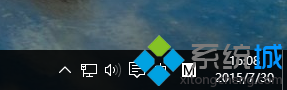
2、打开设置;
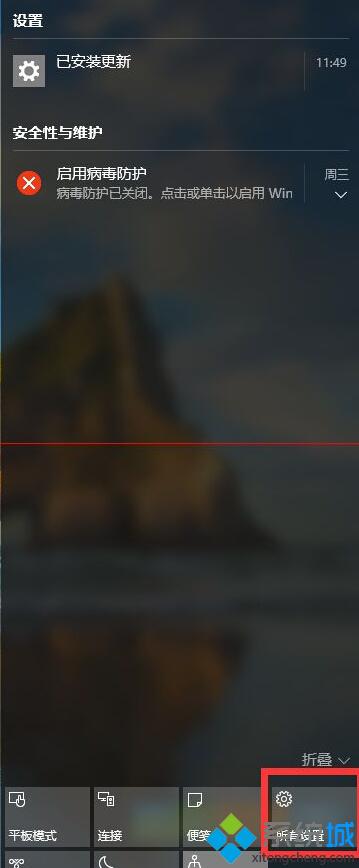
3、打开更新和安全;
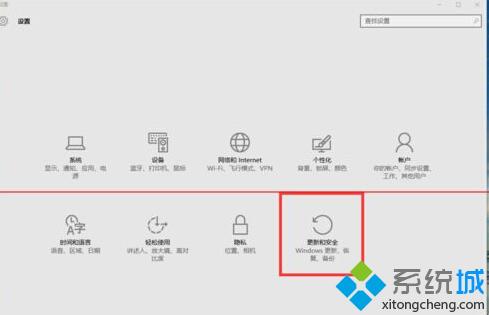
4、打开恢复;
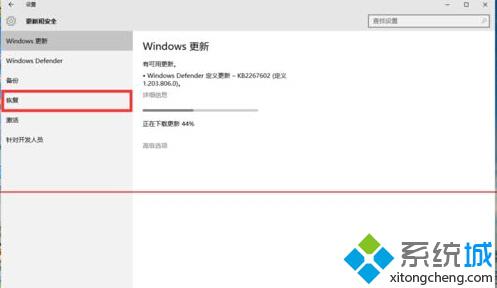
5、点击重置此电脑;
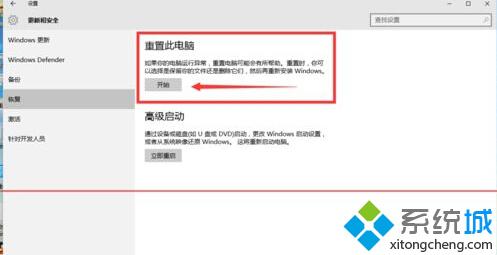
6、这里你可以选择是否保留系统文件;
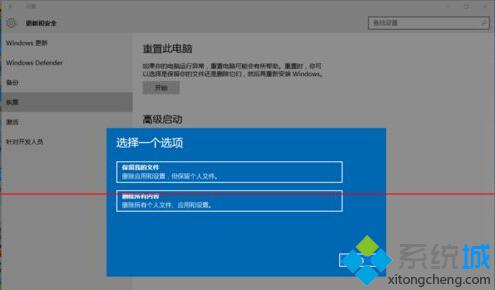
7、选择保留你可以保留现在的设置,文件,软件;
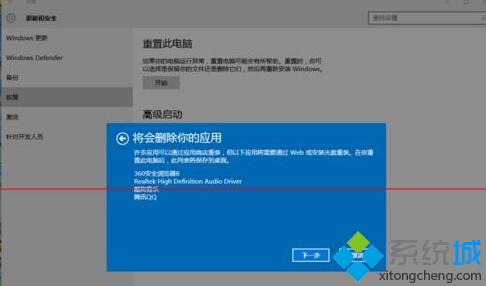
8、选择删除你可以选择删除系统盘(一般是C盘)还是删除所有盘符的文件。
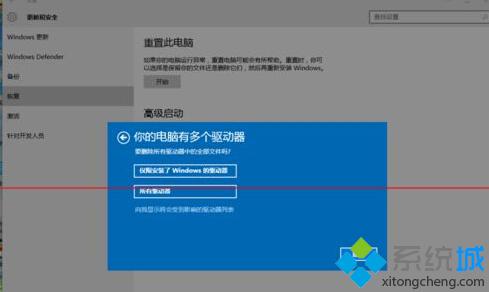
注意事项:重装之后系统还是激活的,请放心。
以上就是升级windows10正式版后运行太卡重装系统的具体方法了。
相关推荐:
U盘安装windows10系统详细图文教程
该文章是否有帮助到您?
常见问题
- monterey12.1正式版无法检测更新详情0次
- zui13更新计划详细介绍0次
- 优麒麟u盘安装详细教程0次
- 优麒麟和银河麒麟区别详细介绍0次
- monterey屏幕镜像使用教程0次
- monterey关闭sip教程0次
- 优麒麟操作系统详细评测0次
- monterey支持多设备互动吗详情0次
- 优麒麟中文设置教程0次
- monterey和bigsur区别详细介绍0次
系统下载排行
周
月
其他人正在下载
更多
安卓下载
更多
手机上观看
![]() 扫码手机上观看
扫码手机上观看
下一个:
U盘重装视频











